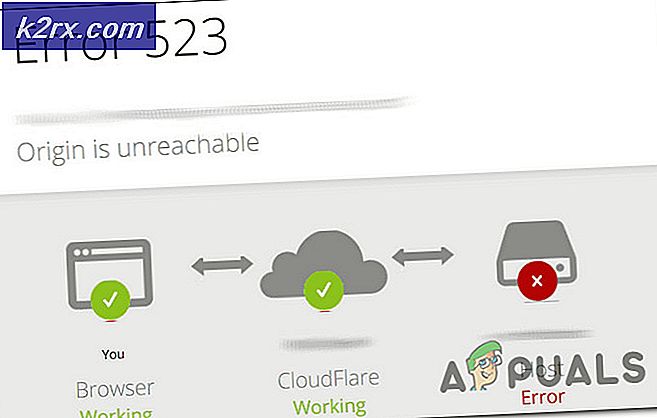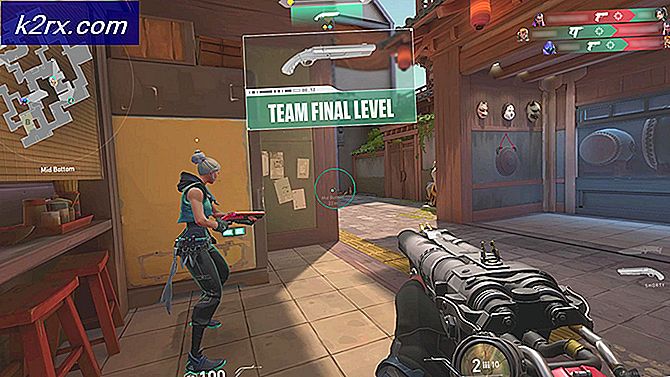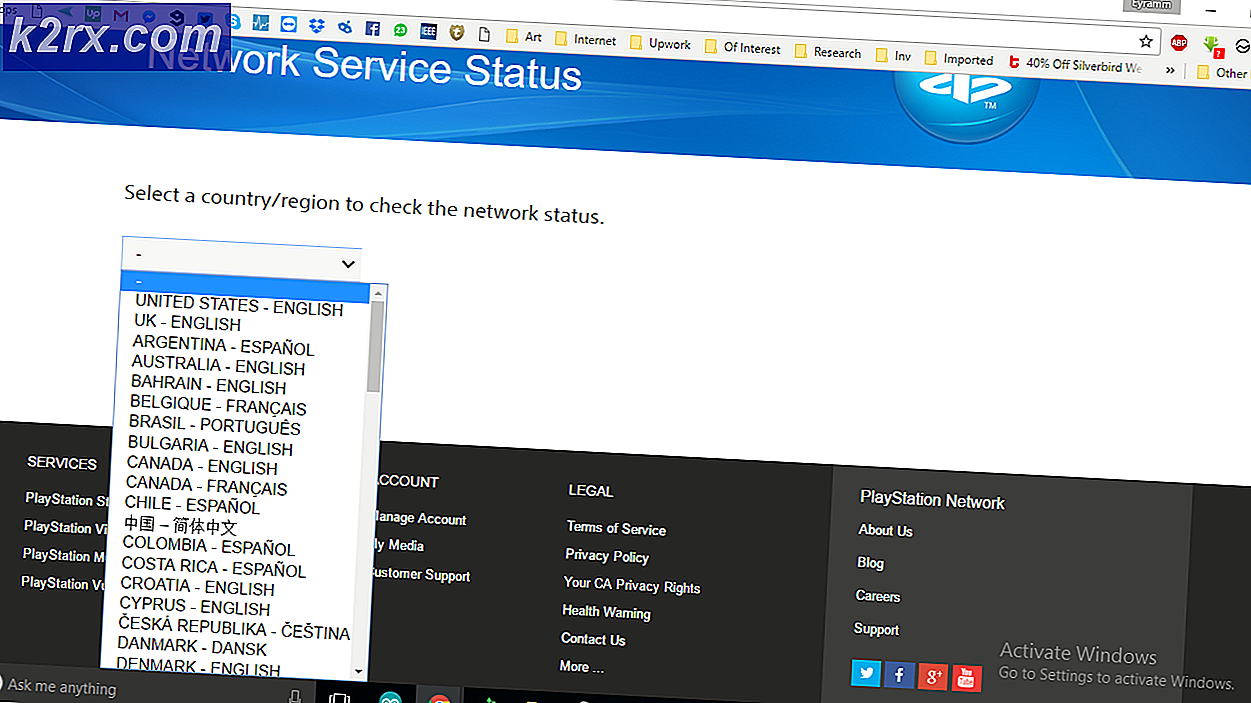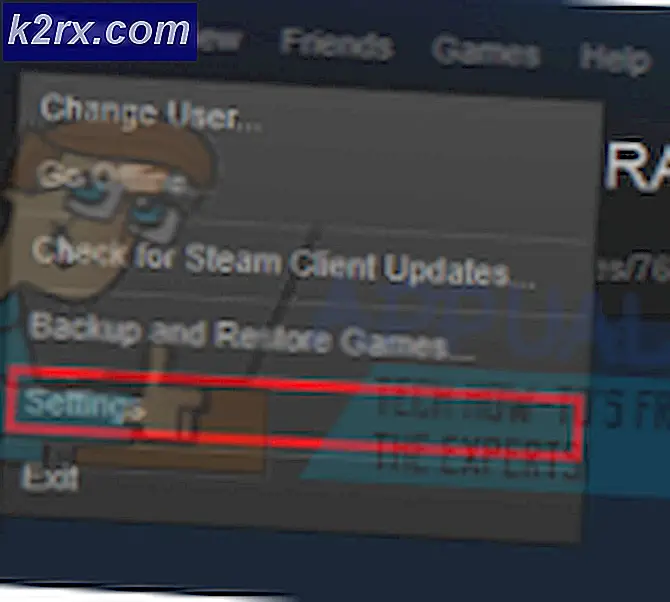Cara Memperbaiki Perangkat MTP tidak Terhubung di Windows 10
Setelah memperbarui ke Windows 10, terutama dengan Pembaruan Ulang Tahun, banyak pengguna melaporkan bahwa MTP, atau Media Transfer Protocol tidak berfungsi lagi. Ini berarti bahwa mereka tidak dapat mentransfer data ke atau dari sejumlah perangkat USB, seperti kamera dan ponsel pintar, yang merupakan fungsi dasar yang tidak boleh rusak. Pesan kesalahan yang mungkin Anda dapatkan adalah bahwa driver untuk perangkat tidak diinstal, dengan kesalahan Kode 28 .
Masalah ini muncul dengan Windows 10 dan Microsoft sepenuhnya menyadarinya, bahkan ada Pembaruan Windows yang dimaksudkan untuk memperbaikinya. Ini masalah dengan Windows, dan bukan ponsel Anda, dan sangat mudah dipecahkan.
Ada beberapa cara Anda dapat menyelesaikan masalah ini, seperti paket pembaruan yang disebutkan di atas, serta beberapa kiat dan trik lainnya, jadi baca terus jika Anda ingin melihat caranya.
Metode 1: Unduh dan instal Paket Fitur Media
Pembaruan ini terutama untuk edisi N atau KN Windows 10, yang tersedia untuk orang-orang tetapi tidak menawarkan Pemutar Media serta beberapa teknologi terkait ke pengguna akhir. Pembaruan yang Anda cari adalah KB3010081, dan Anda dapat mengunduhnya di sini dari situs web Microsoft. Ketika Anda melakukannya, cukup menginstalnya menggunakan file .exe dan reboot perangkat Anda pada akhirnya.
Metode 2: Instal wpdmtp.inf dari direktori Windows sendiri
Anda mungkin mendapatkan pesan kesalahan tambahan yang mengatakan Bagian instalasi layanan dalam INF ini tidak valid, yang mengarah ke kesalahan dengan file .inf. Ada file yang terkait dengan MTP, dan menginstalnya secara manual sering dapat memecahkan masalah ini.
TIP PRO: Jika masalahnya ada pada komputer Anda atau laptop / notebook, Anda harus mencoba menggunakan Perangkat Lunak Reimage Plus yang dapat memindai repositori dan mengganti file yang rusak dan hilang. Ini berfungsi dalam banyak kasus, di mana masalah ini berasal karena sistem yang rusak. Anda dapat mengunduh Reimage Plus dengan Mengklik di Sini- Pegang Kunci Windows dan Tekan R. Ketik % systemroot% \ INF .
- Di dalam direktori itu, temukan wpdmtp.inf . Anda dapat menggunakan bilah pencarian di sudut kanan atas untuk membantu Anda.
- Saat Anda menemukannya, klik kanan dan pilih instal dari menu. Ini harus cepat, dan Anda harus dapat menghubungkan perangkat Anda ke PC sesudahnya, tanpa masalah.
Metode 3: Instal wpdmtp.inf dari Device Manager
Anda juga dapat menginstal file dari Device Manager, karena perangkat yang Anda coba sambungkan akan muncul di Perangkat Portabel dengan tanda seru berwarna kuning.
- Tekan Windows dan R pada keyboard Anda secara bersamaan, dan di jendela Run yang terbuka, ketik devmgmt. msc. Ini akan membuka Device Manager .
- Perluas Perangkat Portabel dalam daftar perangkat yang terhubung ke komputer Anda dan temukan perangkat Anda. CATATAN: Untuk sebagian pengguna, ini mungkin muncul di Perangkat lain, jadi jika Anda tidak dapat menemukannya di Perangkat Portabel, itu juga perlu dicentang.
- Klik kanan, dan pilih Update Driver Software.
- Pilih Jelajahi komputer saya untuk perangkat lunak driver.
- Klik tombol Browse dan arahkan ke % systemroot% \ INF, dan pilih file inf .
- Ikuti instruksi dari wizard dan Anda akan memiliki file yang terinstal dalam waktu singkat.
Metode 4: Instal pengandar USB perangkat MTP
- Ikuti langkah 1 hingga 4 dari metode sebelumnya.
- Alih-alih Browse, klik Biarkan saya memilih dari daftar driver perangkat di komputer saya.
- Dari opsi, pilih MTP USB Device, dan ikuti wizard untuk menginstalnya.
Salah satu metode yang disebutkan di atas akan membantu Anda mengatasi masalah ini. Masalahnya sudah diketahui, dan mudah dipecahkan, dan tidak ada yang menghentikan Anda untuk mencoba dan mengurus masalah MTP Anda.
TIP PRO: Jika masalahnya ada pada komputer Anda atau laptop / notebook, Anda harus mencoba menggunakan Perangkat Lunak Reimage Plus yang dapat memindai repositori dan mengganti file yang rusak dan hilang. Ini berfungsi dalam banyak kasus, di mana masalah ini berasal karena sistem yang rusak. Anda dapat mengunduh Reimage Plus dengan Mengklik di Sini